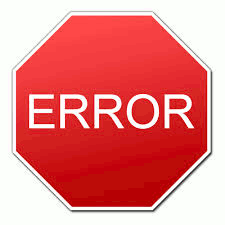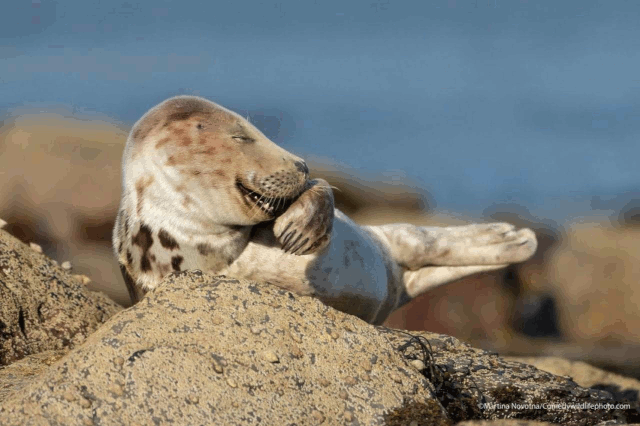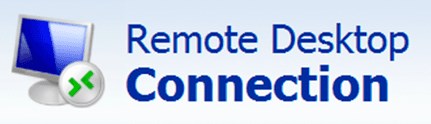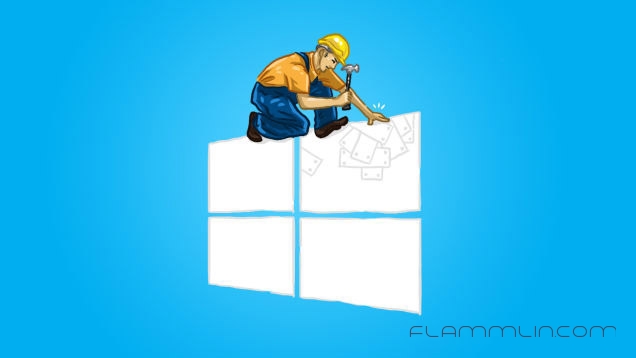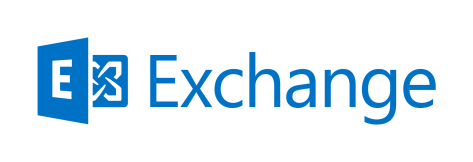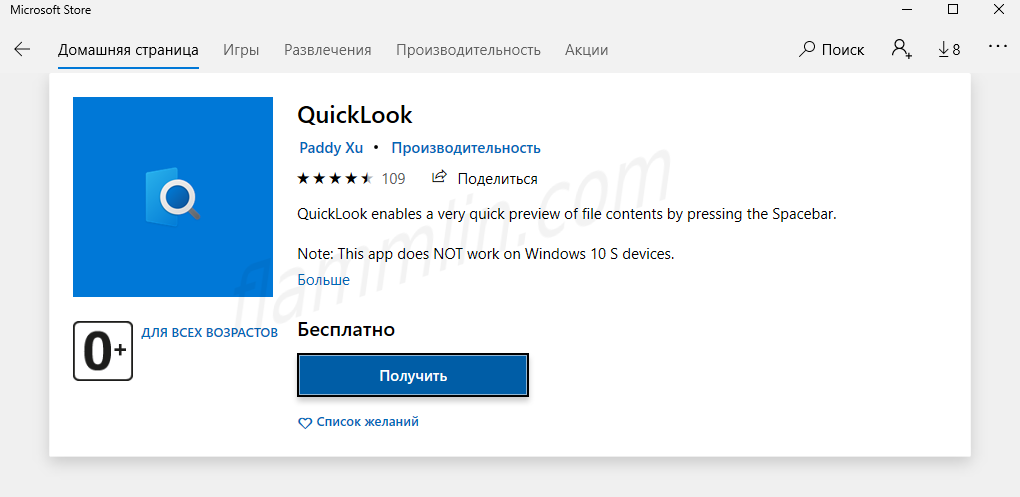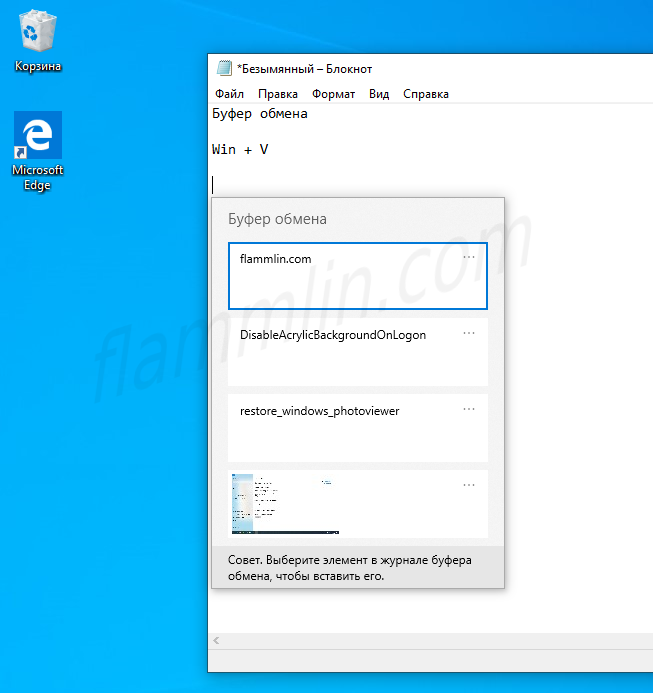Windows
-
The volume cannot be extended because the number of clusters
На днях я увеличивал емкость в Synology с последующим подключением через ISCSI к Windows Server. Когда я начал расширять локальный диск, то столкнулся с ошибкой – “The volume cannot be extended because the number of clusters”.
-
Ошибки VSS теневого копирования тома
В процессе эксплуатации резервного копирования программным продуктом CobianBackup стал обнаруживать ошибку в журнале приложений.
-
Узнаем состояние батареи на ноутбуке с Windows 10
Самая распространенная проблема с ноутбуками – это батарея. С каждым годом производители улучшают характеристики батарей, но программы все чаще и чаще съедают драгоценный заряд. Чем больше изношена батарея, тем меньше срок ее службы. В итоге батарея перестает держать заряд и портативное устройство превращается в стационарное. В Windows 10 можно узнать состояние батареи воспользовавшись командой powercfg с ключом batteryreport.
-
Windows – отображение секунд
Всегда считал, набор текста сложной задачей. Но при написании этой статьи возникла сложность поиска картинки, точнее скриншот есть, но он маленький 🙂 И так, если не обращать внимание на скриншот, то после прочтения данной статьи можно будет добавить возможность отображения секунд в часах Windows. Причин тому для чего нужны секунды может найтись много, мне лично удобно засекать выполнение скриптов.
-
Установка через PsExec
Шпаргалка по PsExec – установка программного обеспечения удаленно. Все наверное знают про интересные утилиты от Марка Руссиновича, если нет, то самое время убрать этот пробел.
-
Смена пароля при подключении через RDP
Конечно же самый простой способ поменять пароль в RDP сеансе нажать клавиши Ctrl + Alt + End. Но как нажать клавишу End если у тебя нет такой клавиши. Вариантов достаточно много, есть простые, есть посложней.
-
Очистка команд в Windows
После настройки компьютера под управлением Windows и возвращении его хозяину, желательно убрать лишнюю информацию об открываемых файлах и вводимых командах.
-
Exchange экспорт pst
-
QuickLook — просмотр файлов в Windows 10 пробелом
В MacOS есть интересная функция, а именно просмотр файлов по нажатию клавиши пробел. Честно говоря думал всегда, что это баловство. Но как оказалось выделить файл и нажать пробел – очень удобно. Для использования такой возможности в Windows можно установить программу QuickLook.
-
История буфера обмена – Windows 10
Начиная с версии 1809 в Windows 10 появилась возможность использовать историю буфера обмена. Для включения данной функции необходимо открыть настройки.